win7連接上藍牙音響但是無法使用,在現代科技快速發展的今天,藍牙音響成為了人們日常生活中不可或缺的一部分,有時候我們在連接上Win7係統的藍牙音響後卻發現無法正常使用,甚至沒有聲音。這種情況讓我們感到困惑和苦惱。當我們麵臨Win7係統藍牙音箱沒有聲音的問題時,應該如何解決呢?本文將為您提供一些建議和解決方案。
具體步驟:
1.首先是連接問題,
總所周知,現在的筆記本電腦都帶有藍牙功能,而藍牙音箱更是越來越方便,但如果電腦播放音視頻連接不上自己精挑細選的藍牙音箱,也是很困惑人的。而連接不上我們首先應當想到的問題就是驅動的問題,一個新裝的係統安裝適宜自己愛機的驅動是很重要的。如果有人不了解驅動是什麼,筆者舉個簡單的不太恰當的例子,如果計算機的核心硬件相當於人的大腦,外設配件相當於人的四肢,把連接的線路看成人體的骨骼,驅動程序就相當於骨骼上的肌肉神經係統,如果沒有驅動程序,大腦便不能指揮四肢運動,做出相應的動作。雖然說驅動和硬件在計算機層麵屬於軟件和硬件之分,而骨骼與神經在人體來說都是看得見摸得著的。但是筆者想不到更恰當易懂的方式去解釋這個東西了,所以有不恰當之處還請諒解,更可以聯係筆者刪減修改。言歸正傳,如何安裝驅動程序呢,最切實的方法是從自己計算機品牌的官網下載官方驅動,這樣就是有點繁瑣但最適合自己的機型,其次就是利用驅動精靈,360驅動大師這類的驅動安裝軟件一鍵安裝。這就是驅動的安裝問題。到這一步結束,可以嚐試從添加設備連接自己的藍牙設備。之後打開控製麵板--硬件和聲音--設備管理器,查看有沒有沒有安裝成功的硬件驅動,一般情況下沒有黃色感歎號警示三角的即為驅動沒有問題。

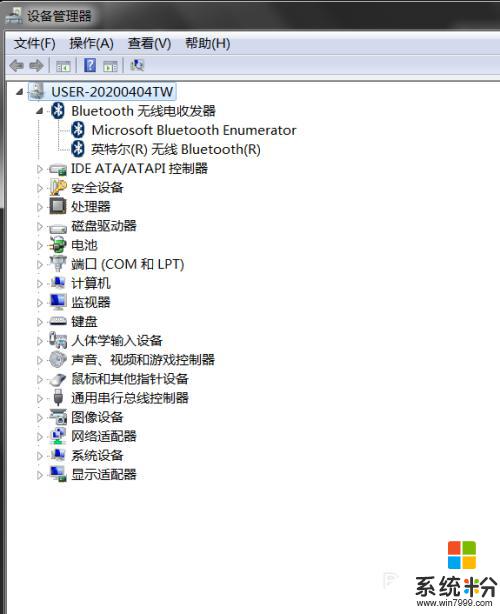
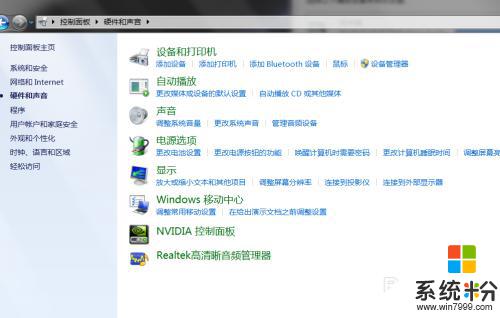
2.其次是設置問題
在確保設備連接成功,也就是設備目錄裏麵已經有了你的設備之後,雙擊你的藍牙設備。彈出如下界麵,點擊播放音樂選項,之後會出現正在連接,之後是已經建立連接!這樣你的音頻設備才成功連接上計算機,但是你會發現,有些聲音還是從計算機自帶音頻輸出播放的,而不是從自己的高質量藍牙音箱。別急,還有一招!
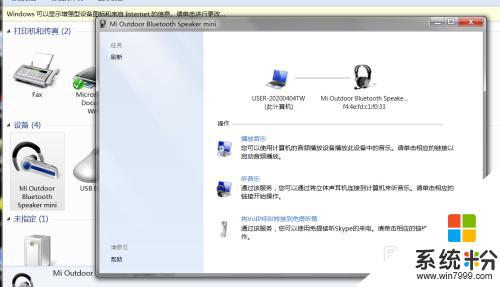
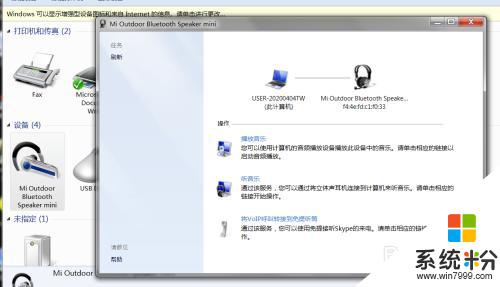
3.這一步,將會把你的高質量藍牙音箱作為整個計算機的主音頻輸出,一切聲音都會從你的音箱發出來。其一,右擊右下角任務欄的高清晰音頻管理器,彈出對話框,點擊音頻設備,彈出如下對話框。右擊你電腦自帶的音頻設備,選擇禁用。這樣,你的藍牙設備將是主要音頻輸出了。

4.怎麼恢複使用電腦自帶的音頻設備呢?右擊空白處,選擇顯示禁用的設備,這樣就能看到已經被禁用的計算機自帶音頻設備了,右擊選擇啟用即可!!
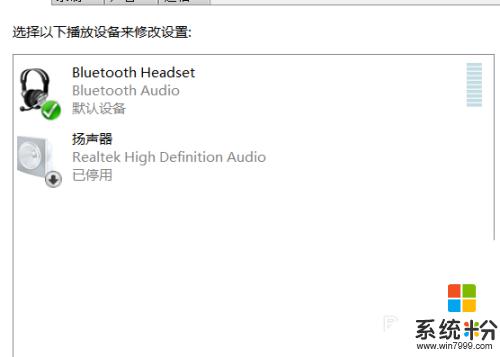
5.還有一點,有時候如果計算機出現休眠之後沒有聲音的情況,也可以選擇先禁用聲音設備,再啟用即可省去繁瑣的注銷或重啟計算機。可以在音頻設備管理操作,如果不行也可以在設備管理器找到音頻設備操作,如果還不行就隻能重新啟動計算機了,後續還可以檢查檢查問題出在哪裏,重裝驅動或是係統也可以解決類似的休眠問題。
以上是關於在Win7上連接藍牙音響但無法使用的全部內容,如果需要,用戶可以按照本文提供的步驟進行操作,希望這篇文章能對大家有所幫助。
Win7相關教程